WinRAR是一款广受欢迎的压缩解压工具,支持 RAR、ZIP、7Z、TAR 等多种压缩格式。它采用高效压缩算法,能显著减小文件体积,同时提供 分卷压缩、密码保护、文件修复 等实用功能。软件集成到右键菜单,操作便捷,并支持 多核CPU加速,大幅提升大文件处理速度。WinRAR 还具备 自解压模块,可在没有安装解压软件的环境下打开压缩包。其稳定高效的特性,使其成为Windows系统下文件压缩管理的首选工具之一。接下来就让华军小编为大家解答一下winrar怎么设置密码以及winrar设置密码的方法吧!
第一步
在电脑中找到需要压缩的文件或文件夹,选中它们。
第二步
点击鼠标右键,在弹出的菜单中选择【添加到压缩文件】选项。
第三步
此时会弹出“压缩文件名和参数”窗口,这是进行压缩设置的核心界面。
第四步
在该窗口中找到并点击【设置密码】按钮(也可以直接使用快捷键“P”快速调出密码设置窗口)。
第五步
进入密码设置界面后,在“输入密码”和“再次输入密码以确认”两个输入框中,输入你想要设置的相同密码。如果希望密码在解压时以明文显示(不推荐,降低安全性),可勾选“显示密码”选项;若要对密码进行加密(使密码更安全,防止被轻易破解),可勾选“加密文件名”选项。输入并确认好密码及相关设置后,点击【确认】按钮,返回到“压缩文件名和参数”窗口。
第六步
在“压缩文件名和参数”窗口中,检查其他压缩设置(如压缩格式、压缩方式、分卷大小等,可根据实际需求调整),确认无误后,点击【确认】按钮,WinRAR 就会开始压缩文件,并且在压缩过程中会应用你设置的密码保护。
以上就是华军小编为您整理winrar怎么设置密码以及winrar设置密码的方法的方法啦,希望能帮到您!